ثم اكتب تعليقك
4uKey for Android - رقم 1 في Android وأداة FRP
فتح قفل شاشة الاندرويد وإزالة حماية FRP بدون كلمة مرور
أداة إلغاء قفل Android و FRP
فتح قفل شاشة الاندرويد وإزالة حماية FRP
يواجه مستخدمو الهواتف الذكية والأجهزة اللوحية مواقف مماثلة حينما يضطرون لفقدان بياناتهم بسبب نسيان كلمة المرور. فهناك العديد من الأساليب التي تدعي إزالة قفل الهاتف دون فقدان البيانات.
وفي هذا الدليل، سوف نوضح لك واقع تلك الادعاءات ونقدم لك بعض الطرق الأساسية لفتح جهاز سامسونج اللوحي. فإذا نسيت كلمة مرور جهاز سامسونج اللوحي أو ترغب في معرفة كيفية فتح الجهاز عند نسيان كلمة المرور، اتبع الخطوات التالية.
بغض النظر عن الطريقة التي تستخدمها لفتح هاتفك الذكي أو جهاز سامسونج اللوحي، فسوف تفقد في معظم الحالات جميع البيانات المخزنة على جهازك. ولكن إذا كنت تستخدم بعض هواتف سامسونج أو الأجهزة اللوحية القديمة، فإنه من الممكن حفظ البيانات، والتي سنقدمها لكم في الجزء التالي. على أية حال، يمكن حفظ البيانات الهامة عن طريق نسخها احتياطيًا على سحابة التخزين مثل Google Drive أو Dropbox وغيرها. لذا، يجب أن تكون على دراية بإمكانية فقدان البيانات المخزنة في الذاكرة الداخلية للجهاز، قبل محاولة فتح جهاز سامسونج اللوحي باستخدام أي من الطرق المذكورة أدناه.
في القسم التالي، سوف نستكشف عدة طرق لفتح جهاز سامسونج اللوحي بدون كلمة مرور.
يعد برنامجTenorshare 4uKey for Android أداة احترافية لفتح أجهزة الاندرويد والتي تتيح لك إزالة أو تجاوز قفل شاشة أجهزة سامسونج اللوحية أو النمط أو رمز PIN. وإذا قمت باستخدام ميزة بصمة الإصبع على جهازك سامسونج اللوحي، فسوف يدعم 4ukey for Android إزالة قفل هذه البصمة. فلن تحتاج إلى البحث عن تعريفات الجهاز لربطه بالكمبيوتر، حيث سيكتشف 4ukey تلقائياً الأجهزة ويقوم بتثبيت التعريفات المناسبة.
لا يدعم 4ukey for Android فقط هواتف وأجهزة سامسونج اللوحية القديمة، ولكن يدعم أيضاً أحدث هواتف سامسونج مثل Galaxy S22، وTablet S8. ولفتح جهاز سامسونج اللوحي بدون كلمة مرور، يجب عليك تنزيل وتثبيت البرنامج، واتباع الخطوات التالية:
قم بتوصيل جهاز سامسونج اللوحي بجهاز الكمبيوتر بعد تشغيل البرنامج. ستظهر لك خيارات "إزالة قفل الشاشة" و "إزالة قفل جوجل"، اختر الخيار الأول.
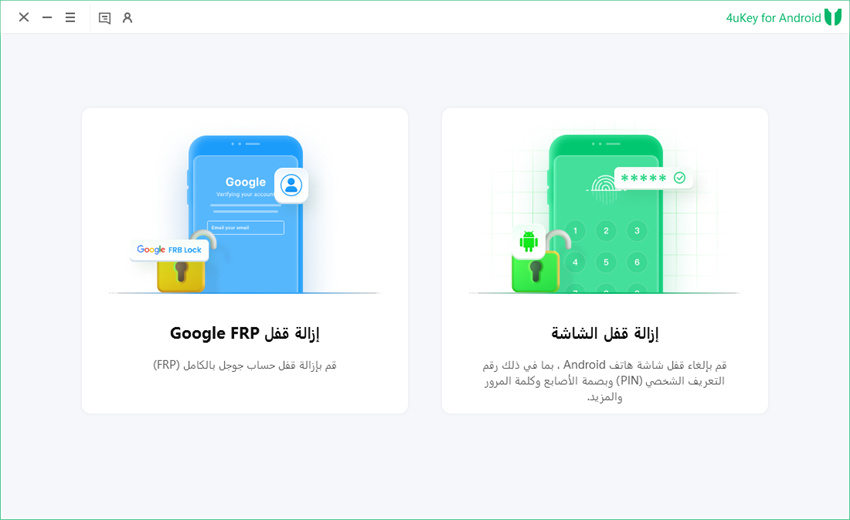
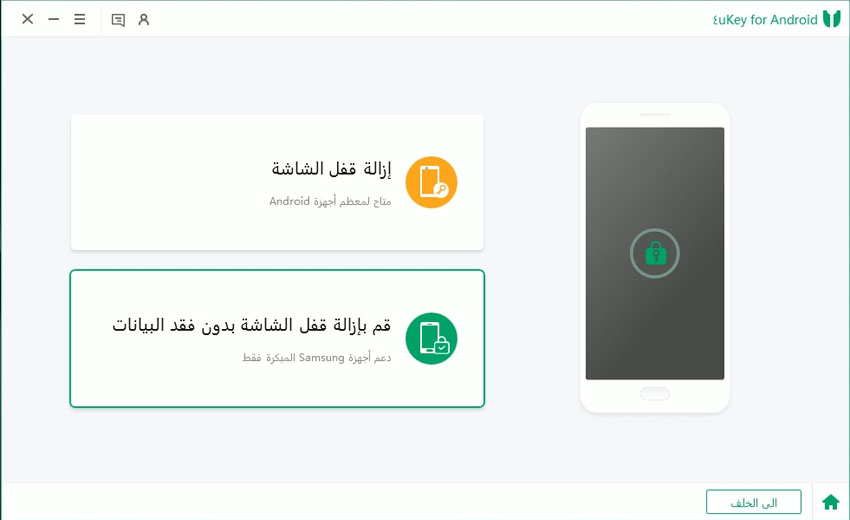
كما ذكرت سابقًا، إذا كنت تستخدم هواتف أو أجهزة سامسونج اللوحية القديمة، فاختر "إزالة قفل الشاشة دون فقدان البيانات" ثم انقر على "ابدأ"، وتحقق من وجود معلومات الجهاز في الخيارات. فإذا كانت موجودة، قم بمتابعة الفيديو التالي. وإذا لم تكن موجودة، فارجع إلى وضع آخر، وتجاوز الفيديو، واتبع الخطوة التالية.
في الشاشة التالية، انقر على زر "ابدأ". وسوف تتلقى رسالة تحذير بأن بيانات الجهاز ستتم مسحها، انقر على "نعم" لمتابعة إزالة كلمة مرور الشاشة.
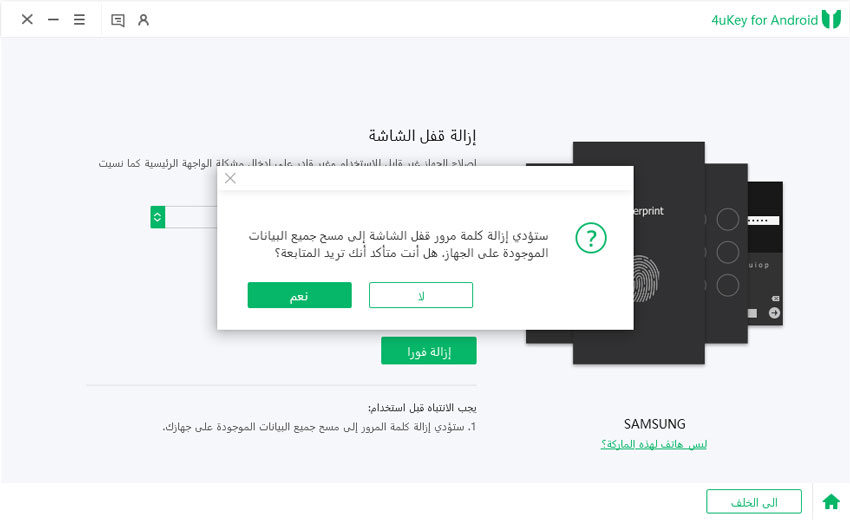
انتظر حتى يكتمل شريط التقدم لإزالة قفل الشاشة عبر برنامج 4ukey ويظهر لك رسالة "تم إزالة كلمة مرور الشاشة بنجاح". الآن، يمكنك فصل جهازك والتحقق من عدم وجود كلمة مرور للشاشة المطلوبة لفتح الجهاز.
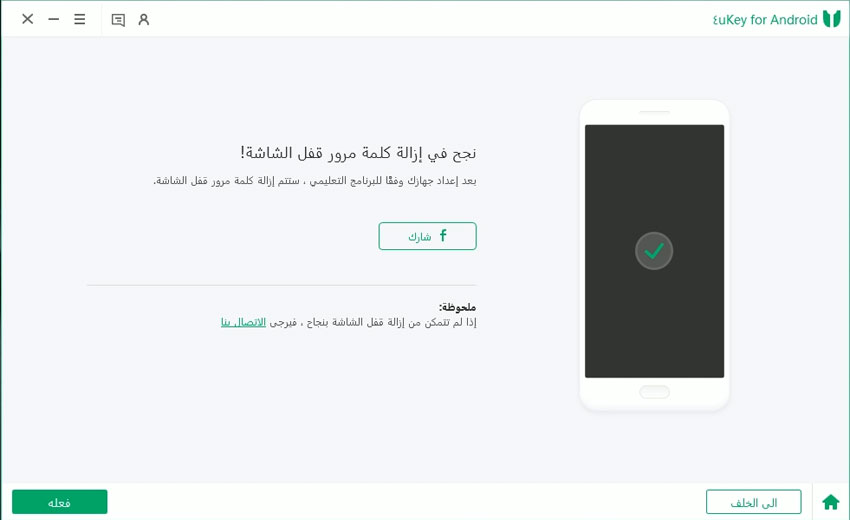
انتهى الأمر، هذه هي أسهل طريقة لإزالة كلمة مرور الشاشة أو رمز PIN أو بصمة الإصبع أو النمط على أي جهاز سامسونج لوحي باستخدام البرنامج.
يمكنك استخدام خيار إعادة تعيين الثابت "الإعدادات الافتراضية"، عندما تجد نفسك عالقًا على شاشة القفل بسبب نسيان كلمة المرور أو رمز PIN أو النمط.
استخدم أزرار الصوت للتنقل داخل قائمة الاسترداد. انتقل إلى خيار "مسح البيانات/ إعادة ضبط المصنع" واضغط على زر التشغيل لتحديده.

من الضروري أن يكون جهازك المغلق متصلاً بالإنترنت (سواء عبر Wi-fiأو بيانات الهاتف) حتى يمكن اكتشافه باستخدام أداة "العثور على هاتفي" من Google. ولن تتمكن من استخدام هذا الطريقة، إذا كان الجهاز غير متصلاً بالإنترنت.
يمكنك إعادة تعيين جهازك باستخدام أداة "العثور على هاتفي" من حساب جوجل، إذا كنت قد قمت بتسجيل الدخول إلى حساب جوجل على جهازك ونسيت كلمة مرور الشاشة أو رمز PIN أو النمط.
ملاحظة: سيؤدي ذلك إلى مسح جميع البيانات المخزنة على جهازك. أيضًا، هذه الطريقة تتطلب الوصول إلى حساب جوجل على جهاز آخر مثل جهاز الكمبيوتر.
سيعرض جوجل خريطة على الجانب الأيمن وتفاصيل الجهاز على الجانب الأيسر. من القائمة اليسرى، انقر على خيار "مسح الجهاز".

تتحكم أداة "مدير أجهزة الاندرويد" في جهازك، لذا يمكنك إزالة قفل الشاشة عن بُعد باستخدام هذه الأداة.
افتح متصفح الويب على الكمبيوتر أو أي جهاز آخر وانتقل إلى الرابط التالي: Google Find My Device
قم بتسجيل الدخول باستخدام نفس الحساب الذي تم استخدامه على الجهاز المقفل. وسوف يحاول جوجل تحديد موقع جهازك. بعد أن يتم التعرّف عليه بنجاح، ستعرض لك ثلاث خيارات، يجب عليك اختيار خيار القفل.
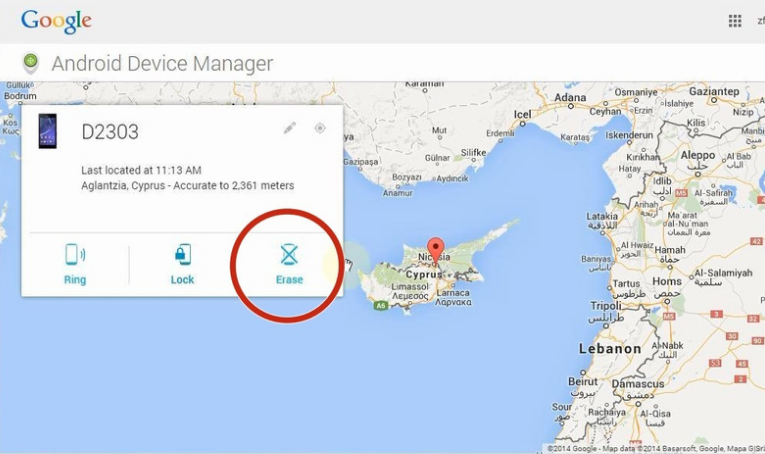
س1: هل فتح جهاز Samsung Tablet يحذف بيانات بطاقة SD؟
لا، يتطلب تجاوز أمان شاشة القفل إعادة تعيين الجهاز إلى حالته المصنع، مما يمسح فقط التخزين الداخلي. لا يؤثر ذلك على التخزين الخارجي مثل بطاقة SD. ومع ذلك، يتم إزالة جميع الحسابات المرتبطة بالجهاز، والتي يمكنك إضافتها مرة أخرى عن طريق تسجيل الدخول من قائمة الحسابات في الجهاز.
س2: هل فتح جهاز Samsung Tablet مجاني؟
نعم، ليست مهمة مدفوعة لإزالة كلمة مرور شاشة القفل لجهاز Samsung ببعض الطرق. ولكن الطريقة الموصى بها هي استخدام برنامج 4ukey for Android المدفوع، حيث يمكنه فتح كلمة مرور Samsung Galaxy Tab A المنسية دون إعادة تعيين المصنع/دون فقدان البيانات.
س3: ما هو إعادة التعيين القاسي؟
إعادة التعيين القاسي هي استعادة الجهاز إلى إعداداته المصنع وإزالة جميع البيانات المخزنة فيه. يتم تنفيذها عن طريق الضغط على تركيبات من أزرار الجهاز معًا أو بترتيب محدد. إذا كنت غير قادر على فتح جهاز Samsung tablet بسبب شاشة القفل، اتبع الخطوات أدناه لإجراء إعادة تعيين قاسي وإزالة شاشة القفل.
قد يكون نسيان كلمة المرور لجهاز سامسونج اللوحي أو الهاتف الذكي أمرًا مزعجًا ويؤدي إلى فقدان البيانات الهامة. ففي حين أن بعض الأساليب تدعي إزالة القفل دون فقدان البيانات، إلا أن معظمها تقوم بمسح جميع البيانات. ومع ذلك، يمكنك حفظ النسخة الاحتياطية من بياناتك على خدمات سحابة التخزين مما يتيح لك استعادة البيانات الهامة حتى إذا كان جهازك مقفلاً.
قد تضمن هذا المقال كيفية فتح الجهاز اللوحي بدون كلمة مرور ويقترح استخدام برنامج Tenorshare 4uKey for Android كأفضل طريقة. بالإضافة إلى ذلك، يقدم المقال أساليب أخرى مثل إجراء إعادة تعيين الثابت واستخدام ميزة "العثور على هاتفي". حيث يمكنك استعادة الوصول إلى جهازك سامسونج اللوحي بسهولة من خلال اتباع هذه الأساليب.
ثم اكتب تعليقك
بقلم Mahra Mariam
2025-12-31 / Unlock Android